USB直连传数据教程(简单易学)
22
2024-10-09
在现代生活中,我们经常会使用到各种设备通过USB接口与电脑相连接,但有时候我们会遇到通过USB延长线连接设备后电脑无法识别的问题。这个问题可能会给我们的工作和娱乐带来很大的困扰。下面将针对这个问题提供一些建议和解决方法,帮助大家解决USB延长线无法识别设备的问题。
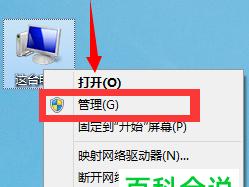
一、检查USB延长线的质量和状态
1.保证USB延长线的质量和型号适配
2.检查USB延长线的外观是否有明显损坏
3.确保USB延长线连接的接口干净
二、检查USB接口和设备连接状态
4.检查电脑上的USB接口是否正常工作
5.检查设备和USB延长线连接的稳定性
6.尝试将设备通过其他USB接口连接电脑
三、升级或重新安装USB驱动程序
7.更新电脑的USB驱动程序到最新版本
8.卸载旧版驱动程序并重新安装最新版驱动程序
四、禁用电源管理选项
9.在电脑的设备管理器中禁用USB根集线器的电源管理选项
10.禁用USB的节能模式
五、使用USB集线器或HUB
11.将USB延长线插入USB集线器或HUB,再将集线器或HUB插入电脑
12.使用带有电源适配器的USB集线器或HUB,以增强设备供电能力
六、检查设备的兼容性和设置
13.确认设备与电脑的兼容性
14.检查设备的工作模式和设置,确保与电脑匹配
15.尝试通过其他电脑测试设备的识别情况
通过以上几种方法,我们可以尝试解决USB延长线无法识别设备的问题。首先要检查USB延长线的质量和状态,确保连接稳定;然后检查USB接口和设备连接状态,以及升级或重新安装USB驱动程序;接着可以禁用电源管理选项、使用USB集线器或HUB,以及检查设备的兼容性和设置。希望本文提供的方法能帮助大家顺利解决这一问题,让USB延长线的使用更加便捷。
随着科技的进步,我们越来越依赖USB设备来满足我们的日常需求。然而,有时候我们可能会遇到USB延长线无法识别设备的问题。这不仅会影响我们的工作效率,还会给我们带来一定的困扰。本文将为您介绍一些常见的解决方法,帮助您快速解决USB延长线无法识别设备的问题。
检查USB延长线是否正常连接
我们需要检查USB延长线是否正确连接到计算机和设备上。确保USB插头牢固地插入计算机的USB接口,同时也要确保设备连接到USB延长线上的插头完全插入。有时候,不正确的插入可能导致设备无法被识别。
检查USB延长线是否损坏
如果USB延长线没有正确连接或者被损坏,也会导致设备无法被识别。我们可以通过检查USB延长线是否损坏来解决这个问题。检查USB延长线是否有明显的物理损坏,如断裂或者弯曲。我们可以尝试使用其他USB延长线进行替换,以排除USB延长线损坏的可能性。
确认USB端口是否正常工作
USB端口的故障也可能导致设备无法被识别。我们可以通过连接其他设备来确认USB端口是否正常工作。如果其他设备可以被正常识别,那么说明USB端口工作正常。如果其他设备也无法被识别,那么可能是USB端口本身存在问题。
更新USB驱动程序
有时候,USB延长线无法识别设备的问题可能是由于过时的USB驱动程序引起的。我们可以尝试更新计算机上的USB驱动程序来解决这个问题。可以通过访问计算机制造商的官方网站或者使用第三方驱动程序更新软件来获取最新的USB驱动程序。
检查设备驱动程序是否正常安装
设备驱动程序的问题也可能导致USB延长线无法识别设备。我们可以通过打开设备管理器来检查设备驱动程序的状态。如果设备驱动程序有黄色感叹号或者问号标记,那么说明设备驱动程序未正确安装。我们可以尝试卸载设备驱动程序,然后重新安装来解决这个问题。
重启计算机和设备
有时候,简单的重启计算机和设备就可以解决USB延长线无法识别设备的问题。重启计算机和设备可以清除临时数据和重置设备连接。
检查设备是否需要额外的供电
某些USB设备可能需要额外的供电才能正常工作。我们可以检查设备的说明书或者官方网站来确定是否需要额外的供电。如果需要,我们可以尝试使用USB集线器或者外部电源来为设备提供额外的电源。
清理USB端口
有时候,USB端口可能会因为灰尘或者脏污导致设备无法被识别。我们可以使用气喷罐或者棉签蘸取少量酒精来清理USB端口,确保没有任何杂质存在。
检查设备是否兼容
某些USB延长线可能不兼容特定的设备。我们可以查看设备的规格和要求来确定其是否与USB延长线兼容。如果不兼容,我们可以尝试使用其他品牌或型号的USB延长线。
禁用电源管理选项
有时候,电源管理选项可能会导致USB设备无法正常工作。我们可以尝试禁用电源管理选项,以解决USB延长线无法识别设备的问题。可以在计算机的电源管理设置中进行相应的调整。
修复操作系统问题
操作系统的问题也可能导致USB延长线无法识别设备。我们可以尝试运行操作系统自带的修复工具,如Windows系统的故障排除工具,来解决USB延长线无法识别设备的问题。
更新固件
某些设备可能需要固件更新才能与USB延长线正常配合工作。我们可以访问设备的官方网站来获取最新的固件更新程序,并按照说明进行固件更新。
使用USB2.0接口
某些USB3.0设备可能与USB延长线不兼容。我们可以尝试使用USB2.0接口来连接设备和计算机,以解决USB延长线无法识别设备的问题。
更换USB延长线
如果经过尝试后问题仍未解决,那么可能是USB延长线本身存在问题。我们可以尝试更换USB延长线,选择品质好的、经过认证的USB延长线来解决问题。
寻求专业帮助
如果以上方法都无法解决USB延长线无法识别设备的问题,那么可能是设备或计算机本身存在故障。此时,我们可以寻求专业的技术支持或咨询,以获取更进一步的解决方案。
USB延长线无法识别设备可能由多种原因引起,包括连接问题、驱动程序问题、设备兼容性问题等。我们可以通过检查连接、更新驱动程序、禁用电源管理选项等方法来解决这个问题。如果问题仍未解决,可以尝试更换USB延长线或寻求专业帮助。
版权声明:本文内容由互联网用户自发贡献,该文观点仅代表作者本人。本站仅提供信息存储空间服务,不拥有所有权,不承担相关法律责任。如发现本站有涉嫌抄袭侵权/违法违规的内容, 请发送邮件至 3561739510@qq.com 举报,一经查实,本站将立刻删除。